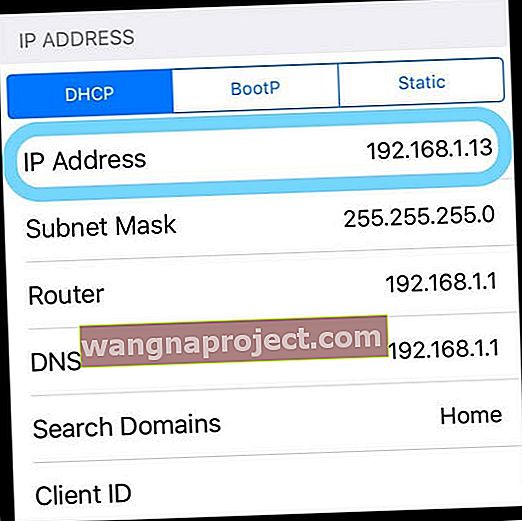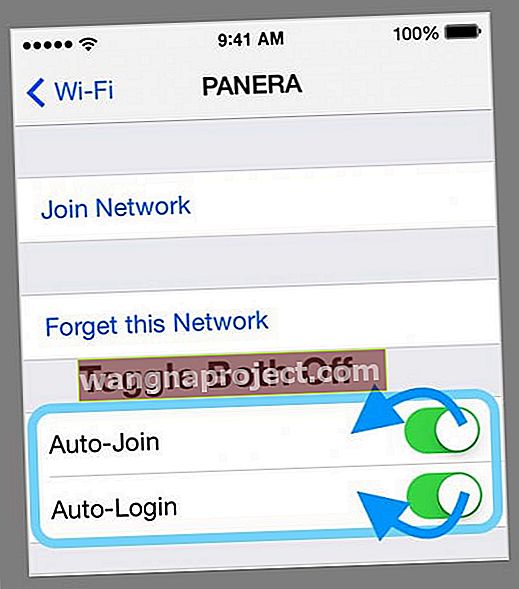Çoğumuz bir noktada güvenli olmayan bir ağa bağlanıyoruz. Oteller, havaalanları, yerel ve ulusal kafeler ve Starbucks gibi kafeler, üniversite ağları, hastaneler ve tıp merkezleri gibi yerler ve hatta Apple Store dahil bazı işletmeler WiFi ağlarına güvenli olmayan erişim sunar. Ancak bazen iPhone'unuz güvenli olmayan ağlara katılmayabilir!
En son iOS'a güncelledikten sonra, okuyucularımızın pek çoğu, HERHANGİ BİR güvenli olmayan kablosuz ağa bağlanmaya çalışırken zorluklar bildiriyor. Ağın güvenli olmadığına ve atlayamayacağına dair bir uyarı görürler!
Diğerleri bağlanabildiklerini bildiriyorlar, ancak sadece kısaca! Bir iOS güncellemesinin ardından, cihazları güvenli olmayan WiFi ağına bağlanır ancak hemen ardından bağlantı kesilir.
Güvenli Olmayan Bir WiFi Bağlantısı Nasıl Çalışmalı?
Mevcut iOS'unuz, önceki iOS sürümleri gibi, bağlantınızın güvenli olmadığına dair bir güvenlik uyarısıyla yine de güvenli olmayan ağlara bağlanmalıdır.
iOS, WPA şifrelemesini veya üstünü etkinleştirmeyen ağlarda güvenli olmayan ağ gibi uyarılar görüntüler.
Bu hatayı almanız HERHANGİ bir ağa bağlanmanızı engellememelidir. Bilgi amaçlıdır, bu nedenle verilerinizin ele geçirilebileceğini bilirsiniz.
İPhone için Güvenli Olmayan Ağa Bağlanılamayan Düzeltmeler
- Güvenli olmayan ağa bağlanmaya çalıştıktan sonra, hemen Safari'yi açın ve bir giriş sayfası ve ardından bir karşılama sayfası arayın. Parola gereksinimi olmasa bile, erişim sağlamak için şartları kabul eden bir kutuyu işaretlemeniz gerekebilir
- Ağı unutmayı ve ardından yeniden bağlanmayı deneyin. Ayarlar> WiFi> Güvenli Olmayan Ağı Seç> Bu Ağı Unut seçeneğine gidin

- Safari'nin Ayarlarını Güncelleyin. Git > Ayarlar Safari . "Web Sitelerinden Beni Takip Etmemesini İste" ayarını bulun ve açın. Ardından bu güvenli olmayan ağa bağlanmayı tekrar deneyin.
- Bağlanmadan önce Uçak Modunu açmayı deneyin ve bunun yardımcı olup olmadığına bakın. Uçak Modunu Kontrol Merkezinde veya Ayarlar Uygulamasında Bulun

- Ağ ayarlarınızı sıfırlayın. Ayarlar> Genel> Sıfırla> Ağ Ayarlarını Sıfırla'yı açın . Bu işlem, tüm kayıtlı ağlar için depolanan WiFi şifrelerini kaldırır, bu nedenle şifrelerinizi bilmiyorsanız, devam etmeden önce dikkatli olun

- WiFi Sistem Hizmetleri için Konum Hizmetlerini Devre Dışı Bırakın
- Ayarlar> Gizlilik> Konum Servisleri'ne gidin
- Sistem Hizmetleri'ne dokunun
- Wi-Fi Ağını bulun ve kapatın
- IP ayarlarını değiştir
- Ayarlar> WiFi> Ağ Seçin
- Bağlanmaya çalıştığınız ağda "DNS'yi Yapılandır" seçeneğine gidin ve bunu "Manuel" e geçirin ve herhangi bir IP adresini ekleyin.
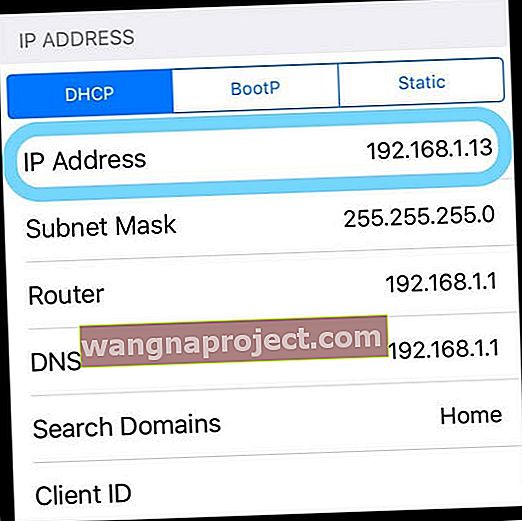
- Giriş yapmayı deneyin. Bu işlem başarısız olur, ancak WiFi ağı açık kalır
- Ağ ayarlarınıza dönün ve az önce girdiğiniz "Manuel" IP adresini silin
- Herhangi bir web sitesini açmayı deneyin ve sizi o ağın giriş sayfasına yönlendirmelidir.
- DNS Ayarlarını Değiştirin
- Otomatik DNS yerine Google'ın 8.8.8.8 ve 8.8.4.4 Genel DNS ayarlarını kullanın

- Otomatik DNS yerine Google'ın 8.8.8.8 ve 8.8.4.4 Genel DNS ayarlarını kullanın
Farklı Bir Tarayıcı Kullanın
Hala güvenli olmayan kablosuz ağa bağlanamıyorsanız, bazı insanlar Safari'den Chrome veya Firefox'a geçmenin sorunu kendileri için çözdüğünü bildirdi.
Bir tarayıcı oturumu açmadan önce Otomatik Katılma ve Otomatik Giriş'i devre dışı bıraktığınızdan emin olun.
- Ayarlar> WiFi> Güvenli Olmayan Ağı Seç'e gidin . Ardından, oturum açmaya çalıştığınız WiFi ağının yanındaki "i" simgesine dokunun ve hem "Otomatik Katıl" hem de "Otomatik Giriş" seçeneğini KAPATIN.
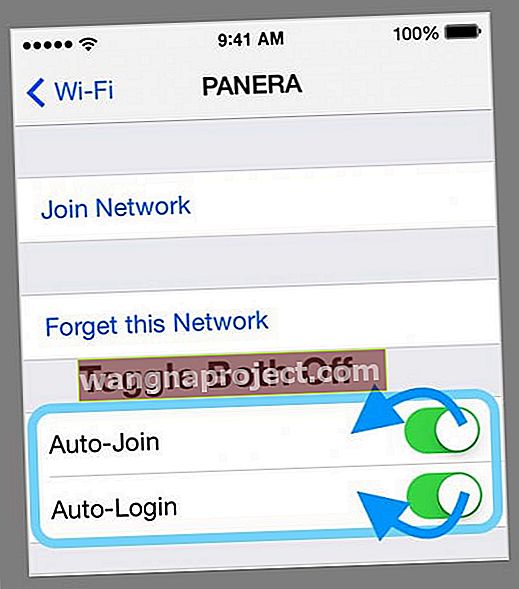
- Firefox'u açın ve o WiFi ağının oturum açma sayfasının adresini yazın veya arama çubuğuna "captive.apple.com" yazın. Bir mesaj, bunun güvenli olmayan bir ağ olduğunu bilmenizi sağlar. "Yine de siteyi ziyaret et" e dokunun. Şimdi o WiFi ağına giriş yapın
Okuyucu İpuçları 
- Wifi'ye bağlandıktan sonra, Safari'yi açın ve wifi ağının otomatik giriş sayfası görünmelidir. Sadece kimliğinizi ve şifrenizi girin veya şartlar ve koşulları kabul ettiğiniz bir kutuyu işaretleyin
- Chrome tarayıcısını indirin. Ardından, WiFi'ye bağlandıktan sonra Chrome'u açın ve login.com yazın. Kullanılabilir wifi ağı için giriş sayfasını görmelisiniz. Bağlanmak için kabul et'e dokunun
- Gidin Ayarlar> WiFi ve bağlanmak istediğiniz ağı bulun. En sağdaki küçük, mavi "i" ye dokunun. DNS'yi Yapılandır'a gidin ve Manuel'e dokunun. DNS SUNUCULARI altında, 192.1.1.1 girin ve sağ üst köşedeki Kaydet'e dokunun. Şimdi, sol üstte WiFi simgesi görünene kadar 2-3 dakika bekleyin. WiFi simgesi göründüğünde, bu DNS SUNUCULARINA geri dönün ve girişinizi kaldırın (192.1.1.1) ve Otomatik'i seçin ve tekrar kaydedin. Ardından, bir tarayıcı oturumu açın (genellikle Safari) ve bir adres yazın. Güvenli olmayan bir bağlantı veya geçersiz sertifika hakkında bir uyarı görürseniz, Gelişmiş'e dokunun ve tarayıcıyı kullanın. İstenirse, bir onay sayfası alırsanız kabul et'e dokunun
- BT departmanınızdan veya yardım masanızdan hangi iOS kullanıyor olursanız olun yeni bir güvenlik profili eklemesini isteyin
- Safari'yi açın ve captive.apple.com yazın ve o WiFi Ağı için oturum açma sayfasını açmalı ve katılmanıza izin vermelidir.
- Benim için işe yarayan şey, DNS'mi manuel olarak ayarlamaktı
- Ayarlar> WiFi'yi açın > katılmak istediğiniz güvenli olmayan ağın yanındaki "i" ye dokunun
- Ağı unutun
- Bu ağı tekrar bulun ve "i" yi tekrar tıklayın
- DNS'yi yapılandırmayı seçin
- Click Sunucu Ekle> Manuel 192.1.1.1 ve KAYDET içinde> Tür
- Ağa tekrar katılın
- WiFi simgesinin ekranda görünmesini bekleyin
- Tekrar "i" işaretini tıklayın
- DNS'yi yeniden yapılandırmayı seçin
- Yeni eklediğiniz Manuel Sunucuyu silin
- Otomatik'i ve ardından KAYDET'i seçin
- Güvenli olmayan ağ adının yanındaki i simgesine ve ardından Güvenli Olmayan Ağ bölümünün altındaki "WiFi için önerilen ayarlar hakkında daha fazla bilgi edinin ..." metnine dokunun. Bu bilgiyi gördüğünüzde her şey yolunda gidiyor!